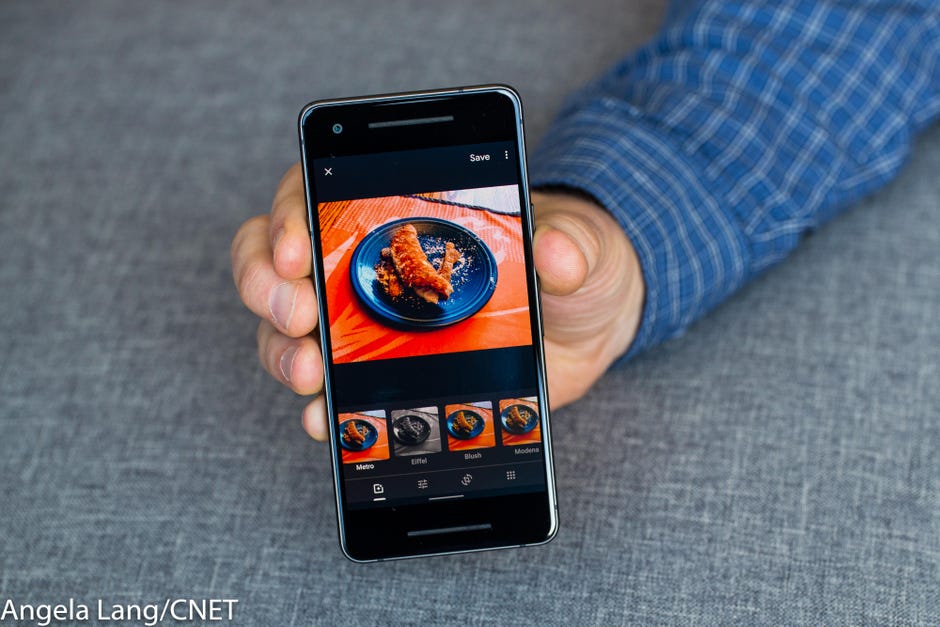
Google oficjalnie odłączyło teraz Zdjęcia Google od Google Drive, i te dwie usługi pamięci masowej Google nie będą już automatycznie synchronizować swoich zdjęć. Oznacza to, że zdjęcia przesłane do jednej usługi i wszelkie zmiany, które w nich wprowadzasz, nie są już niezawodnie wyświetlane w innym miejscu.
Google twierdzi, że wprowadziło tę zmianę, ponieważ niektórzy ludzie uznali tę relację za mylącą. Ale jeśli lubisz mieć swoje zdjęcia zsynchronizowane, znaleźliśmy obejście, które pomoże Ci utrzymać Dysk Google i Zdjęcia Google w ryzach. Aby pomóc, Google przygotowało narzędzie, które pomoże Ci zsynchronizować obie aplikacje.
Wideo: Zdjęcie Pixela 4 udostępnione przez Google
Aplikacja Kopia zapasowa i synchronizacja Google
Aplikacja Kopia zapasowa i synchronizacja Google dla systemu Windows lub Mac utworzy kopię zapasową zdjęć z komputera, aparatu lub karty SD na Dysk Google i Zdjęcia, a aplikacja prześle kopię do obu usług Google za Ciebie. Oto jak to skonfigurować.
1. Jeśli jeszcze tego nie zrobiłeś, pobierz aplikację Kopia zapasowa i synchronizacja na komputer PC lub Mac.
2. Postępuj zgodnie z instrukcjami, aby go zainstalować i zalogować się.
3. Jeśli aplikacja o to poprosi, przyznaj jej uprawnienia do dostępu do zdjęć.
4. Aplikacja zainstaluje na Twoim komputerze folder o nazwie Dysk Google, do którego możesz przeciągać zdjęcia i dokumenty, aby synchronizować jego zawartość z Dyskiem Google na serwerach Google.
5. Aby zsynchronizować inne foldery na komputerze z usługą Dysk, otwórz preferencje tworzenia kopii zapasowych i synchronizacji, a następnie wybierz foldery, które chcesz zsynchronizować, takie jak Dokumenty lub Zdjęcia.
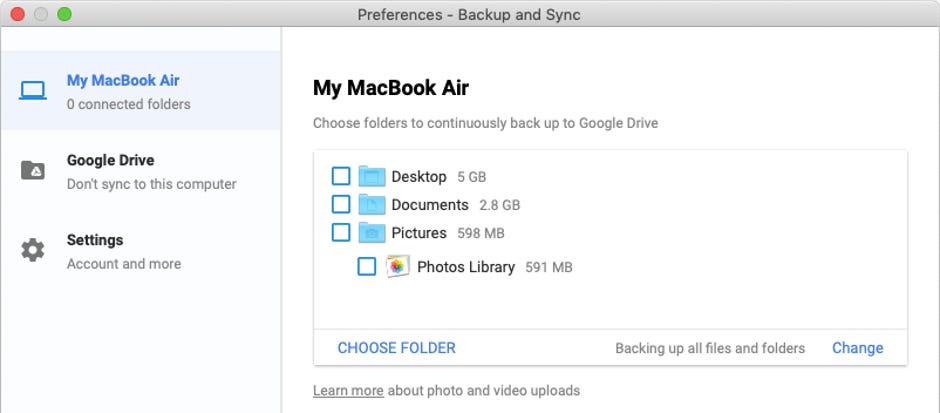
Możesz ustawić inne foldery do synchronizacji z Dyskiem Google.
Jak skopiować zdjęcia z Dysku Google do Zdjęć Google
Inną opcją jest przeniesienie zdjęć i filmów z Dysku do Zdjęć za pomocą nowego narzędzia Przesyłanie zdjęć Google. Narzędzie to nie synchronizuje jednak tych zduplikowanych plików, więc zmiany dokonane w jednym miejscu nie będą miały wpływu na kopię przechowywaną w drugim miejscu.
I uwaga: jeśli zapiszesz zdjęcia przy użyciu ustawienia Oryginalny w pełnej rozdzielczości, te zduplikowane pliki będą się liczyć dwukrotnie do limitu pamięci masowej na dysku, a nie raz, jak teraz. I będziesz musiał korzystać z usługi Zdjęcia Google na komputerze Mac lub PC.
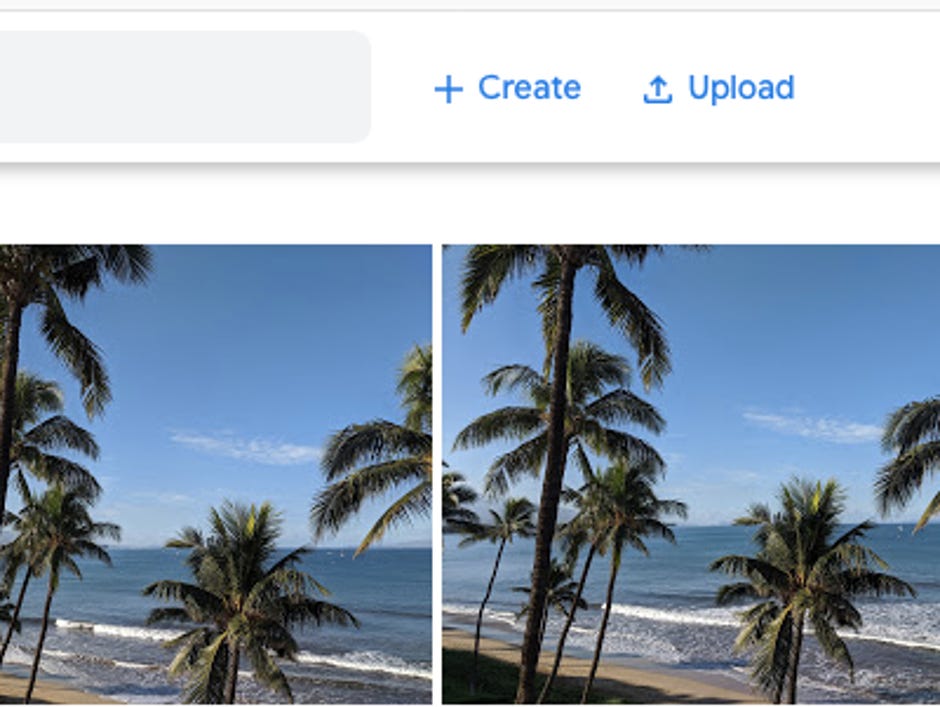
Stuknij przycisk Prześlij w prawym górnym rogu.
1. W aplikacji Zdjęcia Google stuknij przycisk Prześlij w prawym górnym rogu.
2. Aby skopiować zdjęcia z dysku, stuknij Dysk Google w menu.
3. Wybierz obraz lub obrazy, które chcesz skopiować z dysku, a następnie stuknij przycisk Prześlij w prawym dolnym rogu okna.
Zobaczysz komunikat informujący, że Twój wybór jest przesyłany do Zdjęć.
Jak zsynchronizować zdjęcia z Dyskiem Google za pomocą aplikacji Zdjęcia Google
Możesz też sprawdzić, czy aplikacja Zdjęcia Google synchronizuje się z biblioteką Zdjęcia Google na serwerach Google.
1. W aplikacji Zdjęcia Google stuknij menu hamburger, a następnie stuknij Ustawienia.
2. Stuknij opcję Kopia zapasowa & Synchronizacja, a następnie sprawdź, czy ją włączyłeś i czy tworzysz kopię zapasową na właściwym koncie.
3. Skoro już tu jesteś, w Folderach urządzenia możesz ustawić inne foldery w telefonie, aby synchronizowały się z biblioteką Zdjęcia Google.
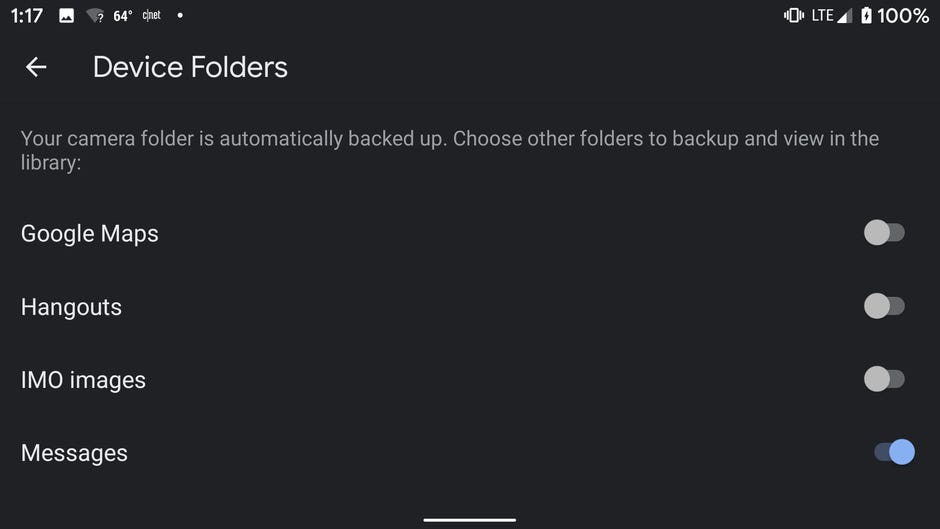
W aplikacji Zdjęcia Google możesz synchronizować zdjęcia z innych folderów.
Publikacja z 14 czerwca.
Uaktualnienia, 18 czerwca: Edytowane dla jasności; 1 września: Edytowane dla jasności.